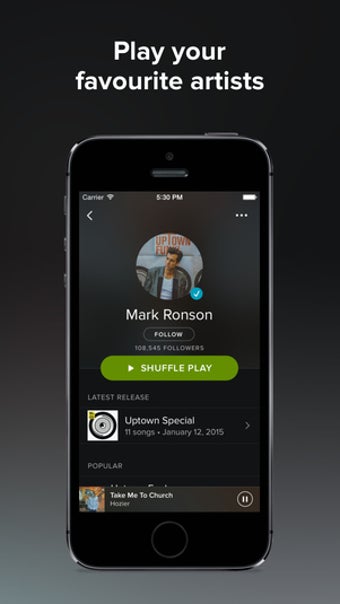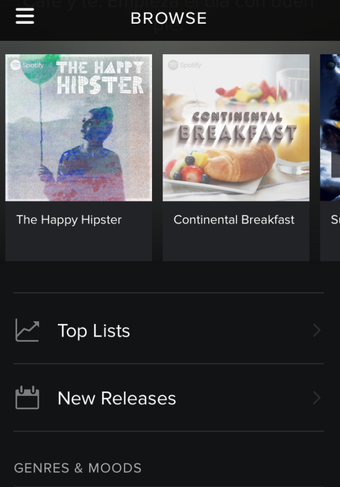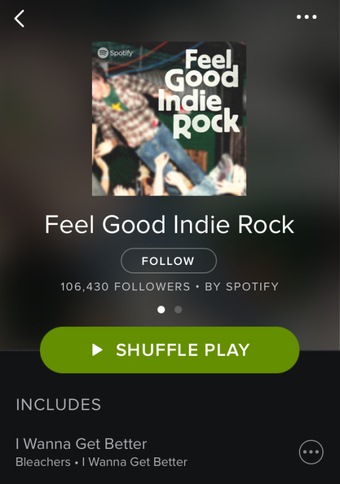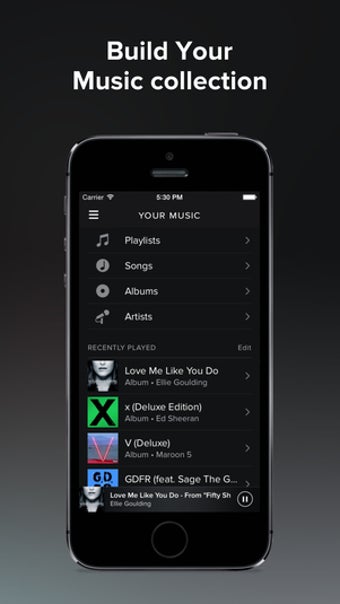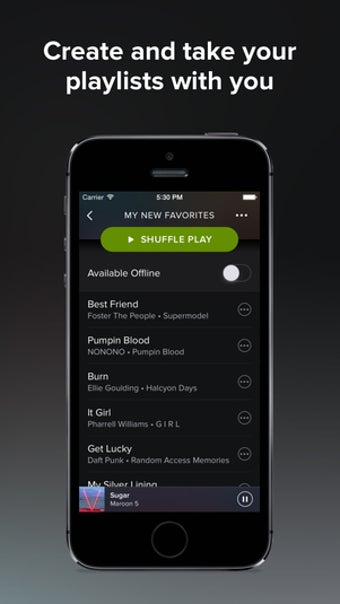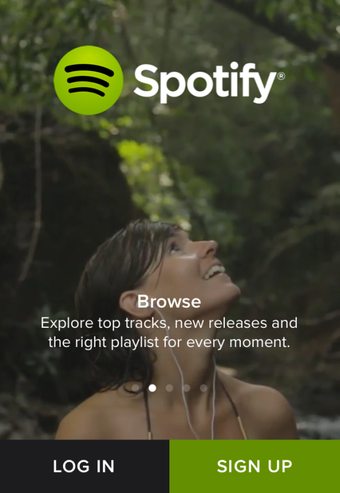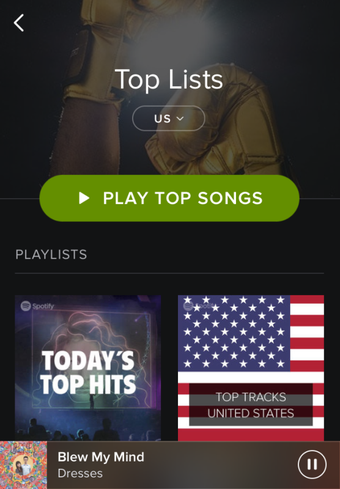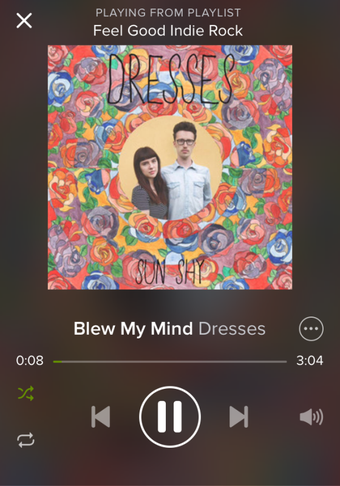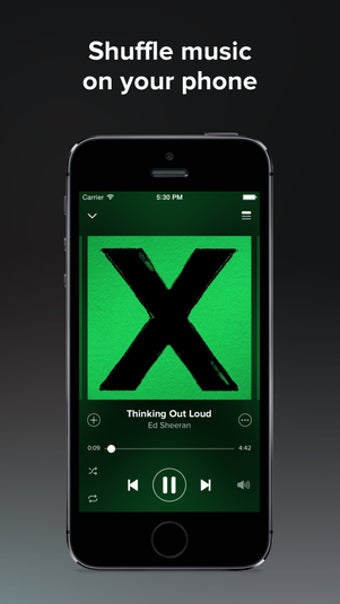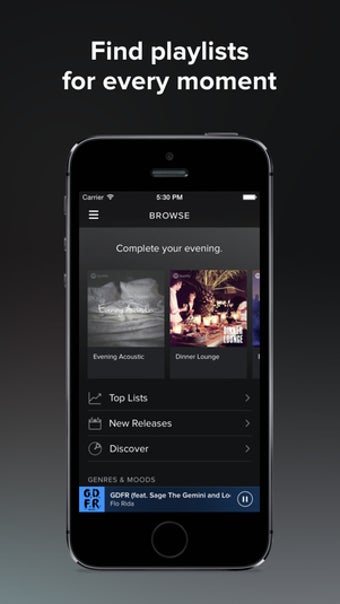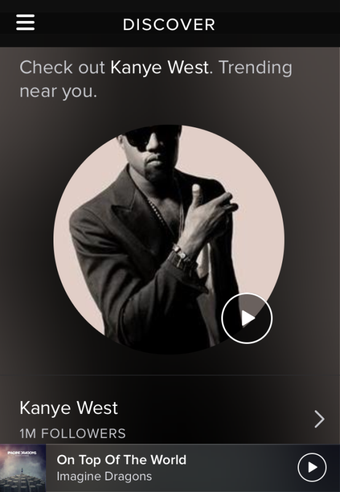iOS用に最適化されたストリーミング音楽サービスのお父さん
Spotify は、 iPhone、iPod、またはiPadで何百万もの曲 を 聴く ことができる音楽ストリーミングアプリです 。
タップすると無制限の音楽
Spotifyの膨大なライブラリから何かを聴くことができます。デスクトップ上にあるプレイリストと同期したり、新しいプレイリストを作成したり、トラック、アルバム、アーティストの選択肢を聴くことができます。
Spotifyは音楽の発見においてますます良くなってきており、アプリを通してあなたの音楽的な意識を広げる方法はたくさんあります。たとえば、 ブラウズセクションでは、さまざまなジャンルの音楽に基づいて選曲されたプレイリストを調べることができます。何千もの曲があり、あなたが好きな音楽の種類のサブジャンルをチェックするのに最適な方法です。
気分セクション(残念なことにiPadでは利用できません)には、あなたがやっていることや気分を踏まえたプレイリストが含まれています。例としては、「シャワーで歌う歌」、「夕焼けの歌」、「再エンゲージ」などがあります。 BrowseセクションのGenresと同様に、 フィルタを適用してどのような気分を表示するかを設定することができます 。
Spotifyの発見機能は、あなたが好きかもしれない新しいものを発見するより簡単な方法です。あなたのリスニング習慣や、近くの人が聞いているものに基づいて、アーティスト、曲、アルバムを推薦します。
プレイリストを維持するのが面倒すぎる場合は、SpotifyのYour Music機能が大好きです。これは、トラックを特定の場所に置くことが面倒ではない時代のために、非組織コレクションに曲を追加するだけです。
プレイリストはもちろん、Spotifyの重要な機能です。このアプリを使用して、Spotifyのモバイル版、デスクトップ版、またはウェブ版で既に作成したプレイリストを聴くことができます。 編集、共有、共同編集など、プレイリストでできることが他にもたくさんあります。他のプレイヤーも曲を追加できます。
Spotifyはオフラインリスニングをサポートしています。 オフラインリスニングは、モバイルデータを保存するための神聖なものです。プレイリストを「オフラインで利用可能」とマークするだけで、トラックはデバイスにキャッシュされ、接続せずに再生することができます。
Spotifyのラジオ機能は、あなたが楽しむかもしれないトラックやアーティストを発見するうえでのもう一つの方法です。ジャンルに基づいて放送局を聴いたり、演奏していたアーティスト、トラック、さらにプレイリストの周りに放送局を設置することができます。
Spotifyでは、[設定]メニューのトラックのオーディオ品質を変更できます。 「普通」の設定でさえ、品質はかなり良いですが、クリスタルクリアな品質を望むなら、それを「極端な」ものにまで上げることができます(ただし、これはストリーミングパフォーマンスに負担をかけます)。
[設定]メニューにはソーシャルコントロールのホームがあります。ここでは、あなたに従う人々があなたのアクティビティを表示できるようにするかどうかを設定できます。 Last.fm scrobble。 再生設定には、クロスフェーディング、ギャップレス再生、再生できない曲を隠すオプションがあります。
iPhoneでアルバムを表示しているときに、アーティストからのより多くのリリースを1回のタップでチェックアウトすることができます。 Spotifyユーザーは、Ford SYNC AppLinkのYour Music、Browse、およびRadioオプションにアクセスすることもできます。ダッシュボードのプリセット番号を使用すると、プレイリスト、アルバム、アーティストを保存できます。
上品なデザイン
iPhone用のSpotifyインターフェースのデザインが大好きです。
Spotifyアプリは、一般的に使いやすいです。これは、アプリケーションのすべての主要な機能を一覧表示するスライドアウトサイドバーを備えています。プレイリストは簡単に編集でき、ピンチでトラックを削除し、上下にドラッグして並べ替えることができます。私たちの唯一のインターフェースは、コンテキストメニューのボタン(共有用、プレイリストへの追加用など)がiPhoneバージョンでは少し小さいということだけです。
Spotifyの商標である炭の黒、白、緑のカラースキームは、インタフェース全体に刻印されていますが、以前よりも柔らかいです。タイポグラフィはパンチでエレガントで、半透明のサイドバーは素晴らしいように見えます。曲が再生されているときに背景に表示されるぼやけたカバーアートワークは、iOS 7のインターフェースの感触を裏付けます。私たちはまた、アーティストの画像が円で表示され、レコードのカバーが四角形で表示される方法が好きです。この2つを区別するのに便利な方法ですが、iOS 7の設計原則にも当てはまります。
SpotifyのiPad版はまだ完全な変身を得ていませんが、まだ機能的で使いやすいです。
Spotifyモバイルアプリの使用に関する重要な点の1つは、バッテリーをすばやく吸い取ることができることです。お使いの端末や、ストリーミングかオフラインで視聴しているかによって、アプリは3〜4時間で完全なバッテリーを使い果たすことができると考えられます。
TikTokの動画アプリに似たフィード
ユーザーが新しいコンテンツを見つける可能性を高めるために、Spotifyはコアのホーム画面をリデザインしています。デザインは、TikTokやInstagramなどのプラットフォームを通じて最近ますます人気が高まっている短い形式の動画フィードに着想を得ています。新しい機能には、ユーザーやサブスクリバーがコンテンツにアクセスしやすくするためのいくつかの改善が含まれています。縦にスクロールする発見フィード、スマートシャッフルアルゴリズムに基づくプレイリストの推奨、ポッドキャストを自動的に再生する機能など、独自の機能があります。
一部の機能は、すべてのユーザーには利用できません。たとえば、スマートシャッフルはサブスクリバーのみが利用でき、TikTokに着想を得たフィードなどのその他の機能は、誰でも利用できます。おすすめのフィードをスクロールしながら音楽を聴くこともでき、アプリが自動的にミュートにします。新しいポッドキャストフィードは、音楽フィードに似た縦スクロールのインターフェースを備えています。ビデオポッドキャストでない限り、ループビデオをプレビューすることはできません。代わりに、ポッドキャストエピソードの短いオーディオセグメントとリアルタイムのトランスクリプトが提供されます。さらに、音声付きまたは音声なしでポッドキャストの推奨事項を垂直にスクロールできます。
音楽愛好家のための喜び
Spotifyは、ヒップ、機能的なインターフェイスと印象的な曲ライブラリを使って、他の音楽発見アプリに本当にお金をかけています。
Spotifyで無料で入手できるもの
プレミアムSpotifyアカウントを購読しなくても、Spotifyアプリケーションを使用することは可能です。お金を払わずに、あなたのiPhoneのシャッフルモードで、アーティスト、アルバム、またはプレイリストから音楽を再生することができます。 iPadでは、シャッフルで無料で曲を再生できます。 プレミアムSpotifyユーザーは、オフライン聴取にアクセスし、優れた音質を楽しむことができ、広告を聴くことなく無限の音楽を楽しむことができます。 プレミアムユーザの場合は、電話機やタブレットをリモコンとして使用して、コンピュータからSpotifyを再生することもできます。その後、Spotifyアプリケーションを使用してサウンドを制御することができます。これを行うには、コンピュータと携帯電話/タブレットの両方でSpotifyの最新バージョンを入手してから、携帯電話/タブレットでSpotifyにログインし、すべての曲を再生します。完了したら、Now Playingバーをタップし、Connectアイコンを押します。
Changes
あなたはあなたのフォローしている人々があなたのネットワーク上のトップトラックを通して聞いているものを見ることができます。この機能はブラウズメニューにあります。
このアプリは、iPhone 6とiPhone 6 Plus用に最適化されています。